Проверить браузер на вирусы онлайн бесплатно: Проверить ссылку на вирусы онлайн
Содержание
Как проверить браузер на вирусы: простые способы, пошаговая инструкция
Не секрет, что при работе в Интернете в первую очередь заражению всевозможными компьютерными вирусами подвергаются именно веб-обозреватели, а впоследствии через создаваемые в них бреши угрозы с легкостью проникают на компьютеры и заражают другие системные компоненты, пользовательские файлы и установленные программы. Как проверить браузер на вирусы, несмотря на то что в системе может быть инсталлировано антивирусное ПО, и попробуем разобраться. Но сначала давайте определимся с тем, что именно нужно искать.
Какие вирусы в основном атакуют веб-обозреватели?
Что касается нынешних угроз, которые атакуют обозреватели, чаще всего они относятся к рекламным вирусам классов Adware, Malware и Hijackers. Такие апплеты самопроизвольно встраиваются в оболочки обозревателей, изменяют стартовые страницы, осуществляют постоянное перенаправление на сайты сомнительного содержания, наводняют браузеры рекламой и т. д.
д.
По большому счету, от таких угроз можно избавиться достаточно просто. Однако нередко можно встретить и шпионское ПО из разряда Spyware, которое при заражении компьютерной системы начинает красть персональные данные или конфиденциальную информацию (например, пароли от банковских карт или еще чего-то в этом роде). Зачастую они без ведома пользователя совершают какие-то действия на тех же страницах в социальных сетях, а иногда и вовсе блокируют систему, шифруя файлы и требуя оплату за дешифровку.
Как проверить браузер на вирусы: визуальный метод
Понятно, что перед пользователем возникает довольно непростая задача, связанная с своевременным выявлением таких угроз, ведь некоторые бесплатные антивирусы не всегда способны определять и блокировать их. Но как проверить на вирусы браузер «Яндекс» или любой другой, установленный в системе? Первым делом необходимо применить метод такого себе визуального осмотра.
Internet Search: как удалить вирус из браузеров и из.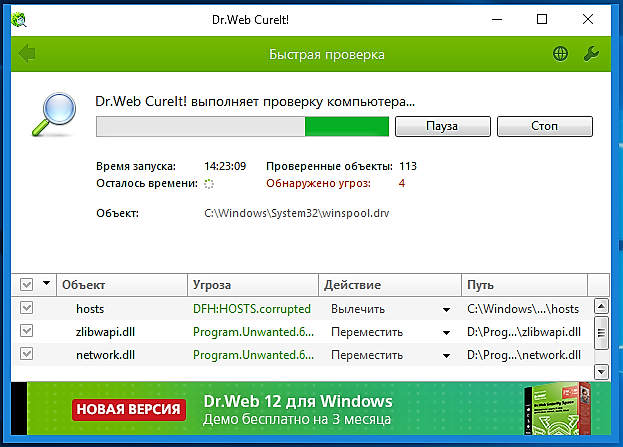 ..
..
Не секрет, что в последнее время значительно активизировались разного рода вирусные угрозы,…
Признаками заражения может стать появление в браузере рекламы, изменения стартовой страницы или поисковой системы. Иногда может изменяться даже иконка (ярлык) обозревателя на «Рабочем столе». Если такие симптомы были замечены, необходимо сразу же применять экстренные меры по нейтрализации проникших в систему угроз. И пользоваться штатным антивирусом, как уже, наверное, понятно, совершенно бессмысленно. Во-первых, он уже пропустил угрозу, а во-вторых, некоторые вирусные апплеты могут иметь сертификаты безопасности или даже цифровые подписи издателя, из-за чего обычные защитные программы их полностью игнорируют.
Как проверить браузер на наличие вирусов при помощи специализированных сканеров?
При появлении хотя бы одного из вышеперечисленных симптомов желательно задействовать для проверки портативные утилиты класса AdwCleaner, KVRT, Dr. Web CureIt!, Kaspersky TDSSKiller и им подобные.
Но и тут у многих пользователей появляются вопросы. Например, некоторые юзеры не знают, как проверить браузер «Опера» на вирусы (или любой другой): выполнить сканирование только для основной папки с установленным обозревателем или произвести проверку всей системы в целом?
Internet Search: как удалить вирус из браузеров и из…
Не секрет, что в последнее время значительно активизировались разного рода вирусные угрозы,…
Конечно, можно найти каталог с инсталлированной программой и просто указать его в качестве основной проверяемой папки. Но ведь никакой гарантии, что вирус не создаст собственную копию где-то еще или не заразит другие файлы, нет! Поэтому при использовании сканеров желательно отметить все пункты проверки, включая и разделы жесткого диска, и съемные носители, если они подключены в данный момент, и оперативную память, и загрузочные секторы.
Проверка панелей и расширений браузеров
Теперь давайте посмотрим, как проверить браузер на вирусы, используя для этого все тот же визуальный метод.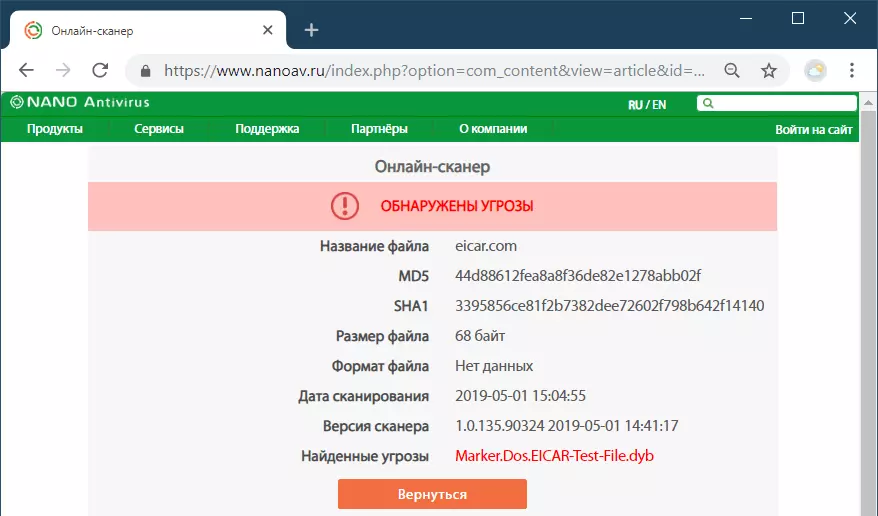 Типичной для многих вирусов является ситуация, когда они встраивают в обозреватели собственные расширения и какие-то дополнительные панели.
Типичной для многих вирусов является ситуация, когда они встраивают в обозреватели собственные расширения и какие-то дополнительные панели.
Поэтому рекомендуется зайти в настройки каждого браузера, перейти к разделу расширений и удалить все сомнительные апплеты, которые вы сами не добавляли. Особо стоит обратить внимание на тот момент, что многие рекламные вирусы устанавливают не только панели или дополнения, но и инсталлируют собственные приложения (такие действия характерны для многих онлайн-казино). Не поленитесь зайти в раздел программ и компонентов через обычную «Панели управления» и при появлении сомнений относительно каких-то установленных приложений попробуйте их удалить.
Узнаем как проверить компьютер на вирусы: способы
Со времени появления операционных систем Windows их пользователям не дают покоя вирусы всех мастей,…
Если удаление будет невозможным, для избавления и от приложений, и от панелей обозревателей самым подходящим инструментом станет использование специальных программ-деинсталляторов наподобие iObit Uninstaller, которые смогут удалить и основные и остаточные компоненты сомнительных программ даже в тех случаях, когда доступ к ним может оказаться заблокированным.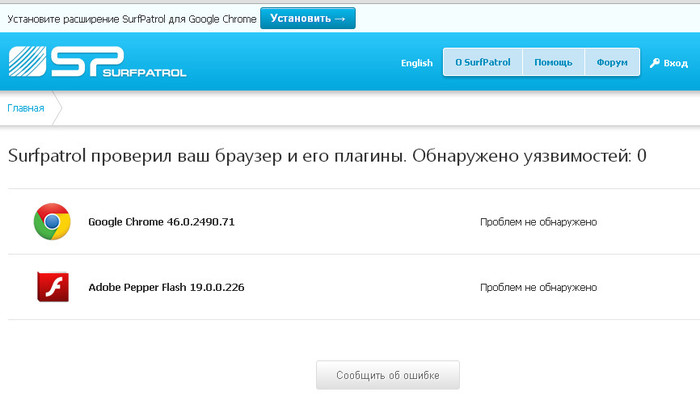
Проверка ярлыков обозревателей
Еще одна простая методика выявления угроз состоит в проверке ярлыка обозревателя. Для начала посмотрим, как проверить на вирусы браузер Chrome.
Через ПКМ вызовите пункт свойств ярлыка и посмотрите на поле типа объекта. Там после указания полного пути к исполняемому файлу Chrome.exe ничего больше быть не должно. Если после расширения EXE присутствует еще что-то (например, URL-адрес или ссылка на скрипт), удалите все приписки и сохраните изменения.
Если же говорить о том, как проверить на вирусы браузер Opera, действия аналогичны предыдущим, однако имейте ввиду, что для старта обозревателя используется не объект с названием браузера, а файл Launcher.exe. Такие же действия необходимо выполнить для всех браузеров, которые имеются в системе, включая Internet Explorer и Edge, присутствующий в Windows 10. Если этого не сделать, вирус запросто может активизироваться снова, например, при автоматическом запуске IE для открытия какого-то узла в Интернете или для выполнения скрипта.
Действия с файлом hosts
Как проверить браузер на вирусы простейшими методами, немного разобрались. Отдельно следует сказать о содержимом файла hosts, который в посещении страниц Интернета принимает непосредственное участие.
Запустите «Блокнот» от имени администратора (через меню «Выполнить» или через «Диспетчер задач»). После этого откройте искомый файл из каталога etc, установив в поле типа открываемого документа «Все файлы», а затем удалите все ссылки, начинающиеся с IP-адреса с последующим названием ресурса, которые присутствуют ДО (!) строки описания локального хоста (localhost 127.0.0.1), то есть выше ее. Все, что находится ниже, блокируется, и эти записи, если они вам действительно нужны, лучше не трогать.
Проверка обозревателей с использованием онлайн-ресурсов
Наконец, чтобы упростить себе задачу, можно воспользоваться специализированным ресурсами, которые помогут выполнить проверку браузера, с которого производится вход, прямо в онлайн-режиме.
Например, зайдите на ресурс Qualys Browser Check, запустите сканирование без установки плагина, а в результатах проверки обратите внимание на пункты, помеченные красным цветом, что свидетельствует о вирусном заражении.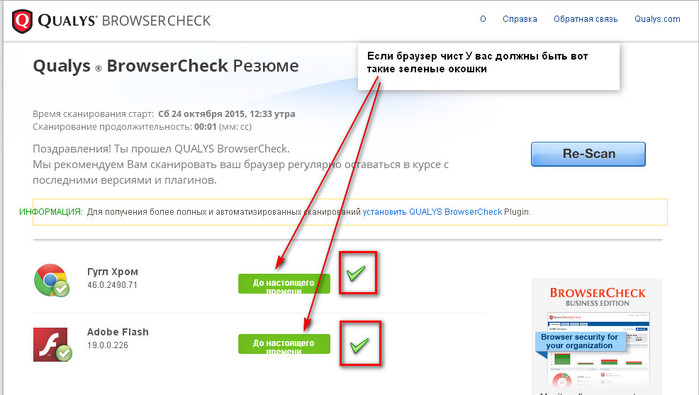 Чтобы избавиться от угрозы, просто нажмите кнопку устранения проблем (Fix It).
Чтобы избавиться от угрозы, просто нажмите кнопку устранения проблем (Fix It).
Примечание: на будущее установите в настройках каждого обозревателя повышенный уровень безопасности, отключив автоматическое обновление плагинов или даже выполнение сценариев с задействованием элементов ActiveX.
Как можно удалить вирус из браузера Google Chrome
Многие сталкиваются с проблемой, как удалить вирус из браузера Google Chrome. Ведь существует огромное количество типов вирусов. Есть шифровальщики, есть те, которые воруют личные данные, или могут заблокировать компьютер полностью и требовать деньги за ключ для разблокировки. Самокопирующиеся черви и трояны, которые самовольно устанавливают на ПК другое программное обеспечение. А также вредоносное рекламное ПО — это те самые всплывающие баннеры на пол-экрана с предложением что-то увеличить и неожиданно открывающиеся новые вкладки казино или что-то подобное.
Содержание
- Проверка системы на вирусы
- Dr.
 Web CureIt
Web CureIt - ESET Online Scanner
- Malwarebytes Anti-Malware
- Dr.
- Встроенные средства браузера проверки на вирусы
- Удаление запланированных задач
- CCleaner
- Дополнения
- Сброс настроек браузера по умолчанию
- Синхронизация и переустановка Google Chrome
Проверка системы на вирусы
Как только вы обнаружите, что в Гугл Хром поселился вирус, на сайтах появляется всплывающая реклама, которой там быть не должно, или периодически открываются новые вкладки с вышеупомянутыми сайтами казино и ставок на спорт (самые распространенное рекламное вредоносное ПО) то это знак, что пора лечить систему. В компьютере гарантированно завёлся вирус.
Даже если у вас установлен антивирус, это не означает что ваш ПК не подвержен заражению. Ни одна антивирусная программа не даёт 100% гарантии. Вы сами можете пропустить зловреда при скачивании и установке какого-то софта из неизвестного источника. А вирусы, особенно если это какой-то новый зловред, и его ещё нет в вирусных базах защитника, спокойно поселится в системе и будет благополучно вредить. О заражении вы узнаете по ряду симптомов:
О заражении вы узнаете по ряду симптомов:
- компьютер начал сильно тормозить и зависать;
- не удаляются файлы и папки;
- периодически, самопроизвольно запускается браузер (отдельные вкладки с зараженными сайтами).
- на рабочем столе появились неизвестные ярлыки программ;
- агрессивная (неприемлемая) реклама на сайтах;
- загрузка ЦП 100% при том, что у вас не запущено ни одной программы.
Это только малая часть симптомов, которые сигнализируют о заражении. Чтобы вылечить систему понадобится выполнить ряд манипуляций.
Примечание: при первых симптомах заражения на стационарный антивирус можно не надеяться. Если вирус попал в систему, скорее всего, его стационарный антивирус уже не обнаружит. Часто, трояны отключают антивирусное ПО или маскируются от него. Поэтому проверять (лечить) нужно облачными сканерами.
Dr.Web CureIt
Скачайте на официальном сайте Dr.Web лечащую утилиту Dr.Web CureIt — это облачный сканер, который проверяет систему на наличие вредоносного заражения, используя облачные технологии.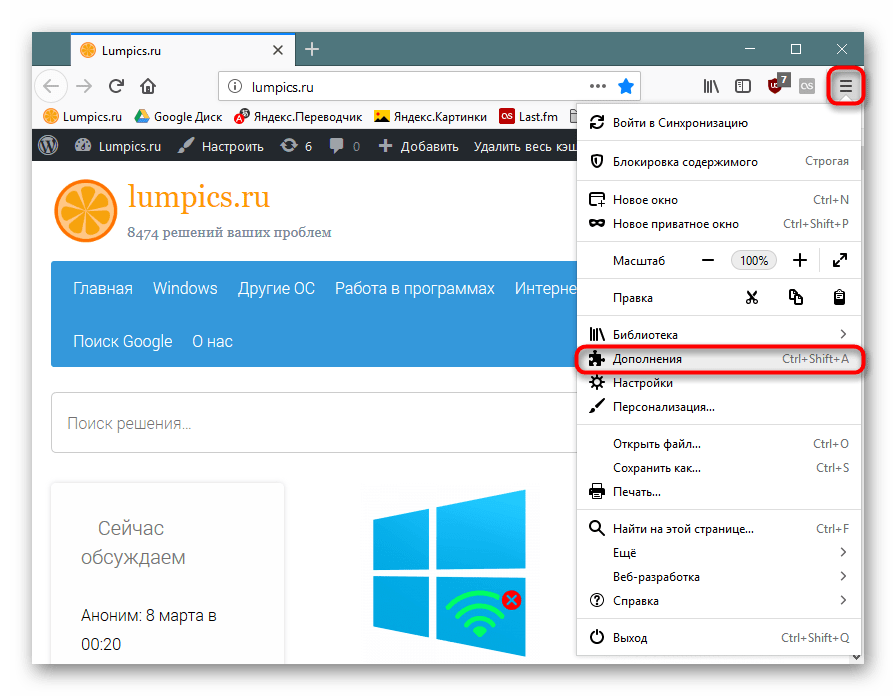
- Утилита Dr.Web CureIt весит порядка 160 МБ. После скачивания запустите её двойным кликом.
- Утилита не требует установки и после запуска откроется сразу рабочее окно. Примите условия лицензионного соглашения и нажмите «Продолжить».
- Нажмите «Начать проверку». По умолчанию будет инициировано быстрое сканирование. Или выберите файлы и папки для проверки вручную.
Дождитесь окончания процедуры и вылечите зараженные файлы (следуйте подсказкам).
Примечание: в зависимости от выбранных объектов и объема данных на жестком диске проверка может занять несколько часов — запаситесь терпением.
ESET Online Scanner
Как мы уже писали выше, один сканер (антивирус) не даёт гарантии что будут найдены и удалены все вредоносные файлы. Поэтому стоит проверить компьютер несколькими утилитами. Неплохой облачный сканер от Eset — обнаруживает и удаляет большинство вирусов, бесплатный, простой в использовании.
- Для проверки ПК, находясь на официальном сайте нажмите кнопку «Запустить».

- Введите адрес электронной почты и кликните на «Отправить», чтобы просканировать компьютер на вирусы.
- На компьютер будет загружен небольшой .exe файл — запустите его двойным кликом.
- В окне программы выберите пункт «Сканирование компьютера».
- Выберите: полное, быстрое или выборочное сканирование.
- Отметьте пункты, разрешить или запретить программе обнаруживать потенциально нежелательные программы и помещать их в карантин.
- После чего нажмите «Запустить сканирование».
- Дождитесь окончания процедуры и вылечите зараженные объекты (если таковые будут обнаружены).
Примечание: если вы разрешите сканеру обнаруживать и помещать в карантин потенциально нежелательные программы ESET Online Scanner может удалить такой софт как: MediaGet, uTorrent, Браузер Амиго, Менеджер браузеров.
Malwarebytes Anti-Malware
Чтобы уже гарантированно удалить все вредоносные угрозы еще можно просканировать систему программой Malwarebytes Anti-Malware. Это обыкновенный стационарный антивирус, имеет платную лицензию, но бесплатно его можно использовать для одноразового сканирования. Free версия не защищает систему в режиме реального времени, но в отличие от облачных сканеров находит и лечит намного больше зараженных объектов. То что не обнаружили другие программы гарантировано найдет Malwarebytes Anti-Malware.
Это обыкновенный стационарный антивирус, имеет платную лицензию, но бесплатно его можно использовать для одноразового сканирования. Free версия не защищает систему в режиме реального времени, но в отличие от облачных сканеров находит и лечит намного больше зараженных объектов. То что не обнаружили другие программы гарантировано найдет Malwarebytes Anti-Malware.
Примечание: перед установкой стационарный антивирус лучше удалить, чтобы не возникло конфликта программного обеспечения.
Инструкция по использованию:
- На официальном сайте нажмите «Бесплатная загрузка».
- Скачайте антивирус на ПК и установите его, следуя подсказкам мастера установки.
- Запустите программу двойным кликом по иконке на рабочем столе.
- Не меняя настройки, кликните «Запустить проверку».
- По окончании процедуры, если будут найдены зараженные файлы, поместите их в карантин.
- После перезагрузите компьютер.
Встроенные средства браузера проверки на вирусы
Браузер Гугл Хром имеет собственные средства для удаления вирусов.
Чтобы воспользоваться утилитой от Гугл Хром:
- Запустите браузер.
- Откройте «Меню» и выберите в выпадающем списке «Настройки».
- Прокрутите страницу вниз и нажмите «Дополнительные».
- Еще скрольте страницу до последнего пункта «Удалить вредоносное ПО с компьютера».
- Далее нажмите «Найти».
- Следуйте подсказкам — если на ПК будут обнаружены угрозы вылечите или удалите их.
Удаление запланированных задач
В большинстве случаев, вышеперечисленных шагов и средств будет достаточно, чтобы полностью вылечить компьютер от заражения. Но останется браузер. Реклама никуда не денется, потому что вирусы встраиваются в веб-обозреватель и создают запланированные задачи для открытия рекламных сайтов. Самих вирусов уже нет, а задача останется, которая как и раньше будет запускать интернет-обозреватель (новую вкладку), ведущую на вредоносный сайт. Чтобы удалить эти задачи, нужно воспользоваться еще одной замечательной утилитой CCleaner.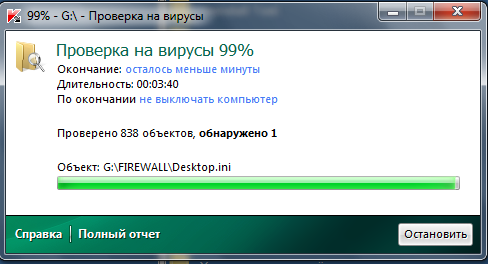
CCleaner
Мы не будем рассказывать о всех её функциях и возможностях — в данном, конкретном случае вам понадобится несколько функций для очистки системы и удаления запланированных задач.
- Скачайте с официального сайта и запустите CCleaner.
- В левой панели откройте вкладку «Сервис».
- Дальше откройте подраздел «Автозагрузка».
- И потом выберите «Запланированные задачи» в верхней панели.Здесь вы обнаружите задачи для обновления браузеров и ПО. А также задачи, которые появились вследствие работы вирусов.
- Выделите задачу кликом мыши, затем нажмите «Выключить», а потом «Удалить».
Дополнения
В интернет-магазине Chrome тысячи, а может, и сотни тысяч самых разнообразных дополнений. Не все они безопасные и могут заразить компьютер вирусами, поэтому чтобы не заразить ПК повторно удалите все подозрительные расширения, установленные в браузере.
Но одно расширение для блокировки рекламы нужно оставить, а если у вас его нет, то установить. Более подробно о AdBlock для Google Chrome читайте в другой нашей статье.
Более подробно о AdBlock для Google Chrome читайте в другой нашей статье.
Сброс настроек браузера по умолчанию
Если никакие вышеописанные способы не помогли и в браузере по-прежнему твориться что-то неведомое, попробуйте сбросить настройки Google Chrome по умолчанию.
- Откройте «Меню» далее «Настройки».
- Так же как и с очисткой компьютера от вредоносных угроз, откройте «Дополнительно» и листайте в самый низ, до пункта сброса настроек.
- Выполните сброс и перезагрузите браузер.
Синхронизация и переустановка Google Chrome
Верный способ навсегда избавится от вредоносной рекламы и вирусов в Гугл Хроме — это переустановка браузера. Если вы боитесь потерять сохраненные данные: закладки, пароли — войдите в учетную запись и синхронизируйте браузер с учетной записью или сохраните файл с настройками обозревателя на ПК.
Онлайн-сканер вредоносных программ для веб-сайтов
Отказ от ответственности: Эта бесплатная автоматическая удаленная служба предоставляется «КАК ЕСТЬ».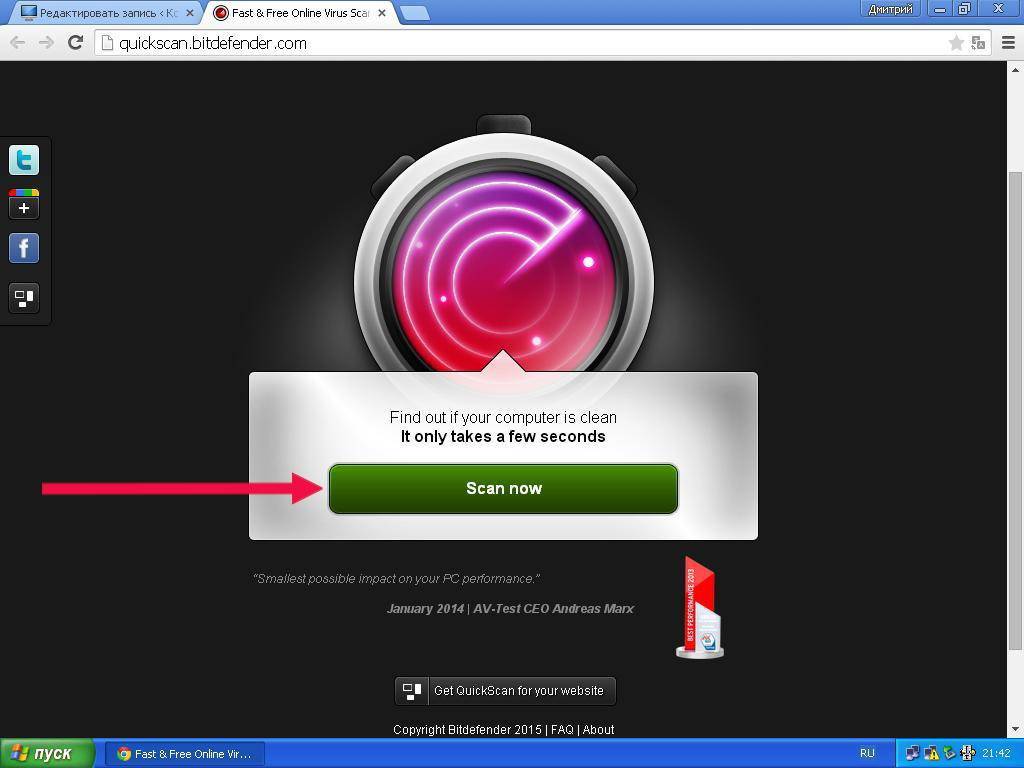 100% обнаружения не существует, и ни один поставщик на рынке не может его гарантировать. Quttera не несет ответственности за обнаружение или не обнаружение вредоносного кода на вашем веб-сайте или любых других веб-сайтах. Если вы хотите, чтобы ваш веб-сайт проверялся вручную, выберите один из планов мониторинга веб-сайта
100% обнаружения не существует, и ни один поставщик на рынке не может его гарантировать. Quttera не несет ответственности за обнаружение или не обнаружение вредоносного кода на вашем веб-сайте или любых других веб-сайтах. Если вы хотите, чтобы ваш веб-сайт проверялся вручную, выберите один из планов мониторинга веб-сайта
. Проверьте свой веб-сайт на наличие вредоносных программ и уязвимостей в Интернете с помощью бесплатного онлайн-сканера вредоносных программ для веб-сайтов 9.0005
ПОИСК ВРЕДОНОСНЫХ ПРОГРАММ
Как работает сканер вредоносных программ для веб-сайтов?
Сканер вредоносных программ для веб-сайтов — это облачное приложение, которое сканирует веб-сайты и создает отчеты о веб-безопасности. Этот онлайн-сканер URL-адресов исследует URL-адреса и проверяет подозрительные сценарии, вредоносные носители и другие угрозы веб-безопасности, скрытые в законном контенте и расположенные на веб-сайтах.
Это абсолютно бесплатно . Все, что вам нужно сделать, это предоставить нам URL-адрес (адрес веб-сайта), который вы хотите протестировать, и нажать кнопку «Сканировать на наличие вредоносных программ».
Все, что вам нужно сделать, это предоставить нам URL-адрес (адрес веб-сайта), который вы хотите протестировать, и нажать кнопку «Сканировать на наличие вредоносных программ».
Ваш запрос будет отправлен на наш сервер сканирования для дальнейшего изучения, и как только он завершит сканирование файлов веб-сайта, вам будет представлен результат.
Оценка вредоносных программ будет содержать полную разбивку всех затронутых страниц, включая причину обнаружения механизмом обнаружения эксплойтов Quttera.
Во время сканирования URL-адреса весь доступный веб-контент загружается с соответствующего веб-адреса на наш сервер, а затем сканируется механизмами расследования Quttera.
Если будет установлено, что какие-либо нежелательные/компрометирующие действия могут быть выполнены с веб-браузером посетителя во время просмотра этого веб-сайта, такому URL-адресу будет присвоен соответствующий уровень угрозы в соответствии с нашей оценкой серьезности угрозы. Вы можете просмотреть отчет о сканировании для каждого доступного файла и посмотреть, что было обнаружено.
Типы серьезности угроз
Существует четыре (4) группы, организованные в соответствии с уровнем вредоносности каждого обнаружения в группе. Ограничения заключались не в том, чтобы создавать слишком много групп, а в том, чтобы дать обычному пользователю четкое представление о том, что стоит за кодом и насколько он может быть опасен.
Каждому отчету о сканировании назначается один из следующих типов серьезности:
- Чистый
- Потенциально подозрительный
- Подозрительный
- Вредоносный
Описание функций
Для отправленного URL-адреса все доступное содержимое (HTML-страницы , скрипты JavaScript, изображения и т. д.) будет загружено и исследовано до 20 МБ.
Текущие ограничения для бесплатного онлайн-сканирования:
- Общий размер полученного содержимого ответа URL-адреса ограничен 20 МБ
- Результаты сканирования могут быть недоступны немедленно из-за нагрузки на сервер 5
Последнее сканирование дата:
работа сайта
3
22.
 02.2023, 13:58:01
02.2023, 13:58:01Скачано 14 файлов
удалить вредоносные программы сейчас
Позиция в очереди:
90 000 Средство проверки вредоносных программ Google | Бесплатный онлайн-инструмент для обнаружения вредоносных программ
Что такое вредоносное ПО?
Вредоносное ПО — это краткое обозначение Вредоносного программного обеспечения. Такое программное обеспечение опасно, потому что оно может тайно получить доступ к устройству без ведома пользователя для кражи информации.
Существуют различные типы вредоносных программ; это может быть рекламное ПО, шпионское ПО, фишинг, вирусы, черви, трояны, программы-вымогатели, руткиты и угонщики браузера.
Признаком того, что ваш компьютер заражен вредоносным ПО, является то, что он работает медленнее, чем обычно. Это также связано с частыми сбоями в вашем браузере, всплывающими окнами и спамом. Чтобы узнать, заражены ли вы, вы можете использовать бесплатный сканер вредоносных программ.
Для сканирования URL-адреса на наличие вредоносных программ на случай заражения вредоносным ПО лучше всего использовать мощный и лучший сканер вредоносных программ для веб-сайтов.

О Google Malware Checker
Защитите свой веб-сайт от вредоносных программ с помощью этой бесплатной онлайн-программы проверки на наличие вредоносных программ! Сканирование веб-сайта на наличие вредоносных программ — это быстрый и простой способ узнать, не является ли веб-сайт безопасным для посещения.
Мы в Small SEO Tools хотим помочь вам защитить репутацию вашего веб-сайта от потенциальных угроз, таких как заражение вирусами и фишинг. Фишинг — это вид деятельности, который часто связан с финансовым мошенничеством, нарушением прав интеллектуальной собственности и кражей данных потребителей.
Вот почему мы разработали специальный онлайн-инструмент для сканирования вредоносных программ, который называется «Проверка вредоносных программ Google», чтобы помочь вам обнаружить вредоносные программы на каждом веб-сайте, который вы посещаете, включая ваш собственный веб-сайт. Это онлайн-сканирование вредоносных программ использует интеллектуальное программное обеспечение для обнаружения вредоносных программ для эффективного обнаружения вирусов и вредоносных сценариев на различных веб-страницах.
 Это облачный онлайн-инструмент, который предоставляет пользователям отчет об угрозах веб-безопасности.
Это облачный онлайн-инструмент, который предоставляет пользователям отчет об угрозах веб-безопасности.Для большинства владельцев веб-сайтов очень важно регулярно проверять веб-сайт на наличие вредоносных программ, чтобы избежать вирусов, которые могут представлять угрозу для их веб-сайта.
Как работает Google Malware Checker:
Чтобы проверить веб-сайт на наличие вредоносных программ с помощью нашего бесплатного сканера вредоносных программ, просто введите полный URL-адрес веб-сайта, который вы хотите проверить на наличие вредоносных программ, в отведенном месте, нажмите кнопку «Проверить». ; а затем вы будете перенаправлены на безопасный просмотр страницы диагностики Google. Это всего лишь 3 этапа сканирования веб-сайта на наличие вредоносных программ
Вы будете знать, что веб-сайт безопасен, как только в отчете будет указано, что веб-сайт не входит в список подозрительных. По мере прочтения дается отчет за последние 90 дней с тех пор, как Google посетил веб-сайт.

Google Malware Checker — это программа, которая может сканировать веб-сайты на наличие вредоносных программ и предоставлять пользователям отчеты о веб-безопасности. Этот бесплатный онлайн-сканер веб-сайтов анализирует, содержит ли веб-сайт, который вы хотите посетить, вредоносное содержимое, подозрительные сценарии и другие угрозы веб-безопасности, скрытые в содержимом веб-сайта, тогда быстрое сканирование веб-сайта на наличие вредоносных программ может быть хорошим началом.
Отчет о вредоносном ПО будет предоставить вам список всех затронутых страниц, включая возможные причины обнаружения. Если в содержимом есть какой-либо подозрительный скрипт, который может представлять угрозу для браузера пользователя, он покажет уровень серьезности угрозы при сканировании. Таким образом, пользователь этого онлайн-сканера вредоносных программ веб-сайта может лучше понять отчет о сканировании в соответствии с каждым отсканированным файлом.
Нужно ли мне регистрироваться, чтобы использовать эту программу проверки Google на наличие вредоносных программ?
Пользователю не нужно регистрироваться на нашем веб-сайте, чтобы использовать этот онлайн-сканер вредоносных программ, и это абсолютно бесплатно!
Все, что вам нужно сделать, это ввести URL-адрес или ссылку на веб-сайт, который вы хотите проверить, а затем нажать кнопку «Проверить», чтобы просканировать сайт на наличие вредоносных программ.
 Наш онлайн-сканер веб-сайтов обработает ваш запрос и проверит URL-адрес; затем он сразу же покажет вам отчет, чтобы вы могли предпринять соответствующие действия, продолжать или не продолжать открытие веб-сайта.
Наш онлайн-сканер веб-сайтов обработает ваш запрос и проверит URL-адрес; затем он сразу же покажет вам отчет, чтобы вы могли предпринять соответствующие действия, продолжать или не продолжать открытие веб-сайта.Почему нам нужно сканировать веб-сайт на наличие вредоносных программ??
Если вы хотите защитить свой веб-сайт от хакеров, необходимо всегда проверять веб-сайты перед их открытием с помощью сканера вредоносных программ, поскольку эти хакеры могут украсть личную информацию и другие важные данные, которые хранятся на вашем веб-сайте, с помощью вредоносных программ (краткосрочная для вредоносных программ).
В настоящее время в Интернете существует множество сайтов, на которых установлено вредоносное ПО. Хакеры используют это для получения доступа к различным веб-сайтам, чтобы украсть личную информацию пользователей и другие важные данные на веб-сайте, что может серьезно нарушить работу бизнеса. Они также могут распространять зараженное вирусом программное обеспечение и вредоносный скрипт, который может нанести вред компьютеру и другим устройствам посетителей сайта.

Как работает большинство сканеров вредоносных программ для веб-сайтов?
В Интернете доступно множество бесплатных онлайн-сканеров вредоносных программ для сканирования веб-сайтов на наличие вирусов. Цель состоит в том, чтобы позволить пользователям сканировать различные веб-сайты, которые могут содержать вирусы и вредоносные программы. Такие онлайн-инструменты могут помочь защитить веб-сайт пользователя от заражения вредоносным ПО и другими угрозами веб-безопасности.
Некоторые средства проверки веб-сайтов на наличие вредоносных программ для отслеживания статуса занесения в черный список, занесенных в черный список веб-сайтов, использования уязвимостей и других подозрительных действий. Они используют специализированное программное обеспечение для обнаружения вредоносных программ, которое исследует веб-страницу на наличие вредоносного кода и зараженных файлов.
Техника вредоносного ПО широко используется в Интернете и продолжает расти, поэтому каждый владелец веб-сайта должен предпринять необходимые шаги для защиты своего веб-сайта.

 Web CureIt
Web CureIt
 02.2023, 13:58:01
02.2023, 13:58:01
 Это облачный онлайн-инструмент, который предоставляет пользователям отчет об угрозах веб-безопасности.
Это облачный онлайн-инструмент, который предоставляет пользователям отчет об угрозах веб-безопасности.
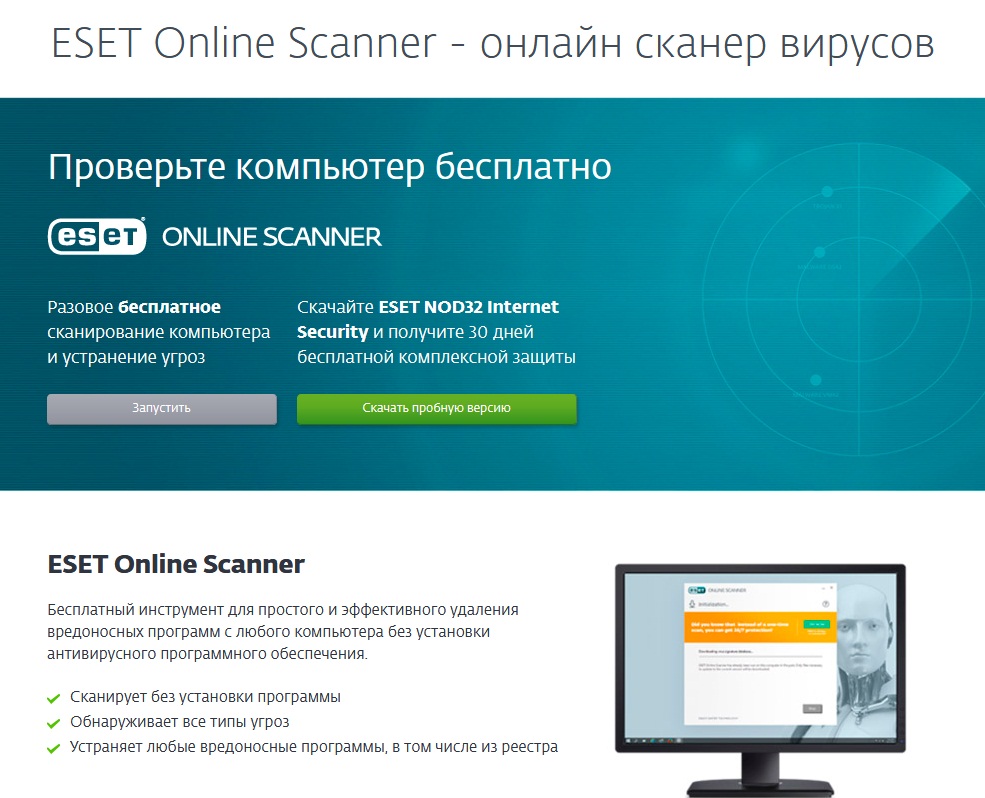 Наш онлайн-сканер веб-сайтов обработает ваш запрос и проверит URL-адрес; затем он сразу же покажет вам отчет, чтобы вы могли предпринять соответствующие действия, продолжать или не продолжать открытие веб-сайта.
Наш онлайн-сканер веб-сайтов обработает ваш запрос и проверит URL-адрес; затем он сразу же покажет вам отчет, чтобы вы могли предпринять соответствующие действия, продолжать или не продолжать открытие веб-сайта.
